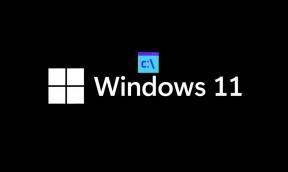Дварф Фортресс се не покреће или се не учитава на рачунару, како то поправити?
мисцеланеа / / April 28, 2023
Баи 12 Гамес и Китфок Гамес су недавно објавили симулацију изградње и управљања рогуелике индие видео игру под називом „Патуљаста тврђава‘. Доступан је за Виндовс, Мац и Линук платформе и сада је на Стеам-у, а играчи се одлично забављају градећи тврђаву и покушавају да помогну патуљцима да преживе. Након објављивања, наслов Дварф Фортресс такође има проблема, као што је издање игре Неће се покренути у првим данима.
Такође прочитајте
Водич за пољопривреду у Тврђави патуљака: Изградите фарму и берите усеве
Дварф Фортресс Цонсоле Цоммандс анд Цхеатс
Поправка: Дварф Фортресс Лов ФПС пада на рачунару | Повећајте перформансе
Патуљаста тврђава нема извора воде, како преживети?

Садржај странице
- Зашто се Патуљаста тврђава не покреће?
-
Патуљаста тврђава неће покренути; како поправити?
- 1. Проверите системске захтеве
- 2. Покрените игру као администратор
- 3. Проверите интегритет датотека игре
- 4. Ажурирајте Мицрософт Висуал Ц++ Редистрибутабле
- 5. Ажурирајте ДирецтКс
- 6. Ажурирајте управљачке програме за ГПУ
- 7. Онемогућите преклапајуће апликације
- 8. Инсталирајте сва ажурирања за Виндовс на чекању
- 9. Онемогућите антивирусни програм и заштитни зид
- 10. Покрените игру у прозорском режиму (Стеам)
- 11. Извршите чисто покретање
- 12. Затворите позадинске процесе
- 13. Ресетујте тврђаву патуљака
- 14. Поново инсталирајте Дварф Фортресс
Зашто се Патуљаста тврђава не покреће?
Изгледа да игра Дварф Фортресс има неке уобичајене проблеме са покретањем игре или играњем, баш као и друге ПЦ игре у којима играчи могу бити погођени рушење покретања или се не покреће питања. Дакле, велике су шансе да се ваша игра Дварф Фортресс не покреће из неколико разлога, као што је застарели графички драјвер, застарела верзија игре, недостајући или оштећени фајлови игре, непотребна позадина задаци итд.
У застарелој верзији Виндовс-а, проблеми са Мицрософт Висуал Ц++ Редистрибутабле, услугама покретања, проблеми у вези са антивирусним програмом, некомпатибилан хардвер рачунара, апликације за преклапање, оверклоковани ЦПУ/ГПУ, проблеми у вези са ДирецтКс-ом итд., узрокују проблеме при покретању игре на вашем Виндовс ПЦ. Сада ћемо прећи на решења у наставку која би вам требала помоћи да то поправите.
Патуљаста тврђава неће покренути; како поправити?
Сада, без губљења времена, пређимо на то. Обавезно пратите све методе док се проблем не реши. Ако вам игра и даље смета да се правилно покренете, требало би да контактирате подршку за даљу помоћ.
1. Проверите системске захтеве
Прво, требало би да проверите да ли конфигурација вашег рачунара испуњава системске захтеве игре или не. Понекад некомпатибилни хардвер рачунара може изазвати више проблема са покретањем игре. Поменули смо захтеве игре како бисте могли да проверите своју конфигурацију.
Огласи
Минимални захтеви:
- ОС: КСП СП3 или новији
- процесор: Двојезгарни процесор – 2,4 ГХз+
- Меморија: 4 ГБ РАМ-а
- Графика: 1 ГБ ВРАМ-а: Интел ХД 3000 ГПУ / АМД ХД 5450 / Нвидиа 9400 ГТ
- Складиште: 500 МБ доступног простора
Препоручени захтеви:
- процесор: Дуал Цоре ЦПУ – 4ГХз+
- Меморија: 4 ГБ РАМ-а
- Складиште: 500 МБ доступног простора
2. Покрените игру као администратор
Ако не покрећете своју видео игру користећи администраторске привилегије, то може изазвати проблеме са покретањем игре, рушењем при покретању или чак неучитавањем игре. Дакле, боље је да покренете еке датотеку игре као администратор на свом Виндовс рачунару да бисте проверили да ли то решава проблем. Урадити тако:
- Десни клик на Патуљаста тврђава еке датотеку пречице на вашем рачунару.
- Сада, изаберите Својства > Кликните на Компатибилност таб.

- Обавезно кликните на Покрените овај програм као администратор поље за потврду да бисте га означили.
- Кликните на Применити и изаберите У реду да сачувате промене.
3. Проверите интегритет датотека игре
Ако у случају да се ваше датотеке игре покваре или нестану из неких неочекиваних разлога, онда вам верификација и поправка датотека игре помоћу покретача игара може много помоћи. Да уради ово:
- Лансирање Стеам > Кликните на Библиотека.
- Десни клик на Патуљаста тврђава са листе инсталираних игара.
- Сада, кликните на Својства > Иди на Локалне датотеке.
- Кликните на Проверите интегритет датотека игре.
- Мораћете да сачекате процес док се не заврши.
- Када завршите, поново покрените рачунар.
4. Ажурирајте Мицрософт Висуал Ц++ Редистрибутабле
- Пређите на следећу путању на рачунару:
Ц:\Програм Филес (к86)\Стеам\стеамаппс\цоммон\Стеамворкс Схаред\_ЦоммонРедист\вцредист
- Требало би да видите следеће фасцикле:
- 2012\вц_редист.к64.еке
- 2013\вц_редист.к64.еке
- 2019\вц_редист.к64.еке
- Само се побрините да покренете све ове извршне датотеке које су присутне. (Ако имате различите фасцикле, онда покрените датотеку вц_редист.к64.еке у тим фасциклама)
- На крају, поново покрените рачунар да бисте решили проблем.
5. Ажурирајте ДирецтКс
- Иди на Ц:\Програм Филес (к86)\Стеам\стеамаппс\цоммон\Стеамворкс Схаред\_ЦоммонРедист\ДирецтКс путања фасцикле.
- Затим покрените ДКССЕТУП.еке датотеку за поновну инсталацију/ажурирање ДирецтКс-а.
- Када завршите, поново покрените рачунар да бисте применили промене.
6. Ажурирајте управљачке програме за ГПУ
Реклама
Чини се да је више погођених играча пријавило застарели графички драјвер. Ако неко време такође користите застарели графички драјвер, проверите да ли постоје ажурирања пратећи доле наведене кораке:
- Притисните Виндовс + Кс тастере за отварање Мени брзе везе.
- Сада, кликните на Менаџер уређаја са листе > Дупли клик на Адаптери за екран.
- Десни клик на наменској графичкој картици коју користите.

- Затим изаберите Ажурирати драјвер > Изаберите да Аутоматски тражи драјвере.
- Ако је ажурирање доступно, систем ће га аутоматски преузети и инсталирати.
- Када завршите, поново покрените рачунар да бисте применили промене.
Овај метод би требало да реши проблем да се Дварф Фортресс неће покренути на рачунару. Ако не, можете прећи на следећи метод.
7. Онемогућите преклапајуће апликације
Према неким погођеним играчима, онемогућавање Стеам преклапања на Виндовс рачунару им је помогло да лако реше проблем да се игра не покреће. Пошто апликација за преклапање у игри увек ради у позадини кад год покренете клијент игре, сасвим је могуће да имате проблема са процесима или системским ресурсима.
За Стеам Оверлаи:
- Отвори Стеам клијент > Иди на Библиотека.
- Сада, десни клик на Патуљаста тврђава > Изабери Својства.
- Крените до Генерал одељак > Ево, само опозовите избор тхе Омогући Стеам Оверлаи поље за потврду.
- Врати се на Библиотека > Поново отвори Скуад да проверите да ли се проблем не покреће.
8. Инсталирајте сва ажурирања за Виндовс на чекању
Можда је могуће да су неке Виндовс грешке или системске датотеке у сукобу са правилном функционисањем игре. Понекад се проблем некомпатибилности може појавити и када неко време не ажурирате софтвер. Дакле, обавезно инсталирајте сва ажурирања за Виндовс на чекању и задржите их на најновијој верзији ОС-а. Да то уради:
- Притисните Виндовс + И тастере за отварање Виндовс подешавања мени.
- Затим кликните на Ажурирање и безбедност > Изабери Провери ажурирања под Виндовс Упдате одељак.

- Ако је доступно ажурирање функције, изаберите Преузети и инсталирати.
- Сачекајте неко време док се ажурирање не заврши.
- На крају, поново покрените рачунар да бисте одмах применили промене.
9. Онемогућите антивирусни програм и заштитни зид
- Кликните на Старт мени > Тип Контролна табла и кликните на њега.
- Сада, укуцај ватрени зид у пољу за претрагу > Кликните на Виндовс заштитни зид.
- У левом окну кликните на Укључите или искључите Виндовс заштитни зид.
- Изаберите Искључите Виндовс заштитни зид за Подешавања приватне, доменске и јавне мреже.
- На крају, поново покрените рачунар да бисте применили промене и покушајте да проверите проблем.
Сада ћете морати да онемогућите и антивирусну заштиту (Виндовс Дефендер) тако што ћете пратити следеће кораке:
- Пређите на Виндовс подешавања > Приватност и безбедност.
- Сада идите на Виндовс безбедност > Заштита од вируса и претњи.
- Кликните на Управљајте подешавањима >Онда искључи тхе Стварна заштита времена опција.
- Када завршите, обавезно поново покрените рачунар да бисте применили промене.
Ако у том случају користите било који антивирусни програм треће стране, обавезно га искључите ручно.
10. Покрените игру у прозорском режиму (Стеам)
Покушајте да покренете игру у режиму приказа прозора да бисте проверили да ли вам то помаже или не. Понекад рачунар са просечном хардверском спецификацијом може да изазове неколико проблема са режимом приказа преко целог екрана током покретања игре.
- Отвори Стеам клијента и идите на Библиотека.
- Десни клик на Патуљаста тврђава > Изабери Својства.
- У Генерал одељак, кликните на Подешавање опција за лансирање.
- Затим копирајте и налепите следећи аргумент командне линије:
-прозор -без граница
- Обавезно сачувајте промене и покушајте поново да покренете игру да бисте проверили да ли се Дварф Фортресс исправно покреће или не.
11. Извршите чисто покретање
- Притисните Виндовс + Р тастере за отварање Трцати Дијалог.
- Сада, укуцај мсцонфиг и ударио Ентер да отворите Конфигурација система прозор.
- Иди на Услуге таб > Омогући Сакриј све Мицрософт услуге поље за потврду.

- Кликните на Онемогући све.
- Кликните на Применити и онда У реду да сачувате промене.
- Сада кликните на Покренути картица > Кликните на Отворите Таск Манагер.
- Под Покренути на картици Таск Манагер интерфејса, кликните на задатке омогућене за покретање покретања > Кликните на Онемогући.
- Изаберите програме за покретање са великим утицајем и онемогућите их један по један.
- Када све завршите, поново покрените рачунар да бисте применили промене.
- На крају, проверите да ли је проблем Патуљачка тврђава неће покренути на рачунару поправљен.
12. Затворите позадинске процесе
- притисните Цтрл + Схифт + Есц кључеве за отварање Таск Манагер.
- Кликните на Процеси таб > Изаберите задатак који желите да затворите.

- Када изаберете, кликните на Заврши задатак. Обавезно урадите кораке за сваки задатак појединачно.
- Када завршите, поново покрените рачунар да бисте одмах променили ефекте.
13. Ресетујте тврђаву патуљака
- притисните Виндовс (Старт) + Кс тастере за отварање Мени брзе везе.
- Изаберите Апликације и функције > Кликните на Дварф Фортресс са листе инсталираних програма да бисте је изабрали.
- Сада, кликните на Напредне опције > Изабери Ресетовати.
- Када завршите, поново покрените рачунар и покушајте да покренете игру.
14. Поново инсталирајте Дварф Фортресс
Ако вам ниједна од метода није успела, покушајте да поново инсталирате игру Дварф Фортресс да бисте проверили да ли вам то помаже да решите проблем да се игра не покреће. Урадити тако:
- Покрените Стеам клијент на вашем рачунару.
- Сада идите на Библиотека > Десни клик на Патуљаста тврђава игра.
- Пређите на Управљати > Изабери Деинсталирај.
- Ако се то од вас затражи, кликните Деинсталирај поново и пратите упутства на екрану да бисте довршили процес деинсталације.
- Када завршите, обавезно поново покрените рачунар да бисте одмах применили промене.
- Отворите Стеам клијент и инсталирајте игру користећи постојећи Стеам налог.
- Готови сте. Уживати! Ово може да реши проблем да се Патуљаста тврђава неће покренути на рачунару.
То је то, момци. Надамо се да вам је овај водич био од помоћи. За додатна питања, можете коментарисати испод.